Korjaa kaikki iOS-ongelmat, kuten rikkinäinen näyttö, jumiutunut ongelma jne. menettämättä tietoja.
iPhone ei soi puheluiden tai viestien aikana? 11 tapaa korjata se nyt
Tärkeiden puheluiden menetys johtuen iPhone ei soi voi olla sekä turhauttavaa että hankalaa. Toisin kuin muut iPhonen toimimattomuusongelmat, iPhonen soimatta jättäminen saapuvien puheluiden yhteydessä ei aiheuta merkittäviä signaaleja. Ei hätää. Tässä viestissä tutkitaan, miksi iPhonesi ei ehkä soi, ja tarjotaan yli kymmenen käytännön ratkaisua laitteen normaalien hälytystoimintojen palauttamiseksi, jotta et enää koskaan jää paitsi tärkeistä puheluista tai viesteistä.
Miksi iPhone ei enää soi?
Jos iPhonesi toimii hyvin jokapäiväisessä käytössä, miksi et kuule sen soivan, kun saat puhelun? Tähän ongelmaan voi olla monia mahdollisia syitä, kuten odottamattomat asetukset ja iPhonen ohjelmisto- tai laitteisto-ongelmat. Voit tunnistaa ongelman tarkasti noudattamalla näitä ohjeita iPhonen nopean soimisen mahdollisten syiden tunnistamiseksi.
Syy 1 - Äänetön tai Älä häiritse -tila käytössä
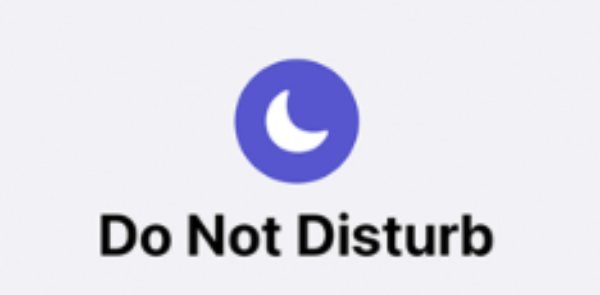
Jos iPhonesi on asetettu äänettömään tilaan tai Älä häiritse -tila on käytössä, saapuvat puhelut eivät aiheuta ääntä. Toisin kuin monissa puhelimissa, iPhonessa on sivukytkin, jonka avulla käyttäjät voivat säätää äänetöntä tilaa suoraan, jolloin se voidaan ottaa käyttöön vahingossa. Molemmat tilat estävät iPhonen soimisen. Tarkista aina sivukytkimestä ja Ohjauskeskuksesta, onko äänetön- vai Älä häiritse -tila käytössä.
Syy 2 - Äänenvoimakkuus on liian alhainen
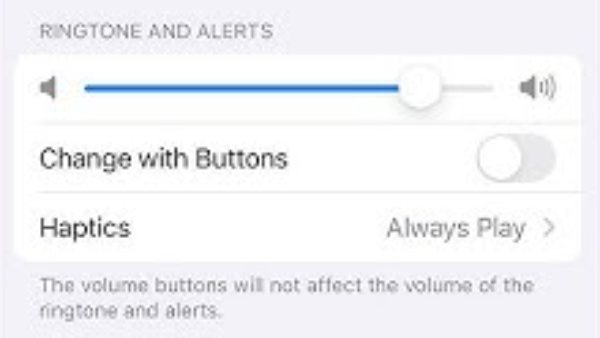
Soittoäänen äänenvoimakkuus on joskus liian alhainen kuullaksesi sen. Äänenvoimakkuuden säätäminen sivupainikkeilla tai "Asetukset"-valikon "Äänet ja haptiikka" -kohdasta varmistaa, että saapuvat puhelut kuuluvat. Hiljainen äänenvoimakkuus voi luoda illuusion, että iPhone vain värisee eikä soi.
Syy 3 - Kuulokkeet tai Bluetooth-laite yhdistetty
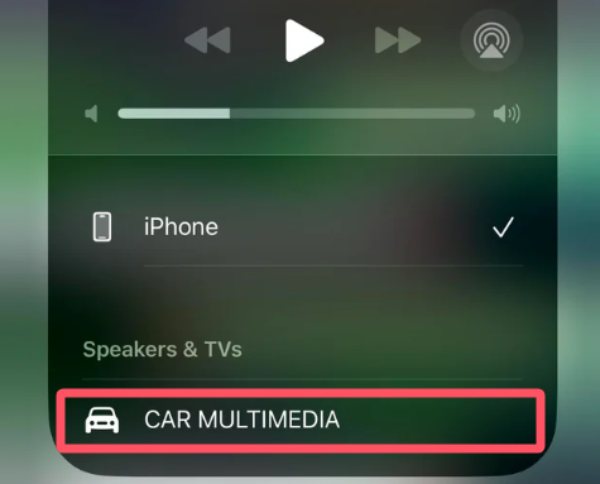
Jos olet tottunut siihen, että iPhonesi Bluetooth on päällä, mieti, toistetaanko iPhonesi soittoääntä AirPodsien tai jonkin muun Bluetooth-laitteen kautta. Tämä voi estää sinua kuulemasta iPhonesi soittoääntä oikein puhelimesi kaiuttimista. Voit katkaista Bluetooth-yhteyden lyhyeksi ajaksi tai kytkeä sen pois päältä ja tarkistaa, kuulostaako iPhonesi soittoääni oikein seuraavan puhelun yhteydessä.
Syy 4 - Ohjelmistohäiriöt tai -virheet
iOS:n järjestelmähäiriöt voivat aiheuttaa laitteen soimisen lopettamisen. Tilapäiset virheet voivat häiritä soittoäänien toistoa. iPhonen uudelleenkäynnistäminen tai päivittäminen uusimpaan iOS-versioon ratkaisee usein nämä ohjelmistoon liittyvät ongelmat.
Syy 5 - Mukautettujen soittoäänien ongelmat
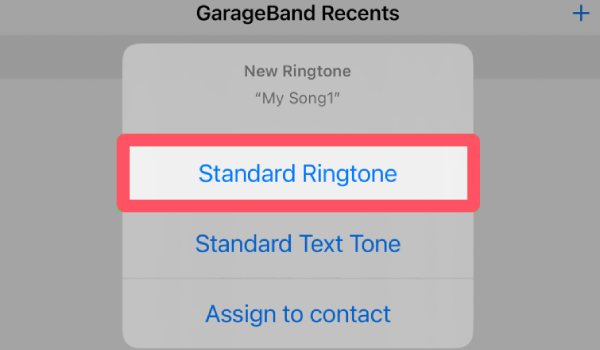
Oletko asettanut iPhonellesi mukautetun soittoäänen? Jos olet, äänitiedosto on vioittunut tai yhteensopimaton (usein tehty väärällä sovelluksella). iPhonen soittoäänisovellus) nykyisessä iOS-versiossa saattaa aiheuttaa sen, että iPhonen saapuvat tai lähtevät puhelut eivät soi. Voit palauttaa iPhonen soittoäänen oletusarvoiseksi. Katso myöhemmin, soiko iPhone uudelleen seuraavan puhelun yhteydessä.
Syy 6 - Tarkennustilojen häiriöt (iOS 15+)
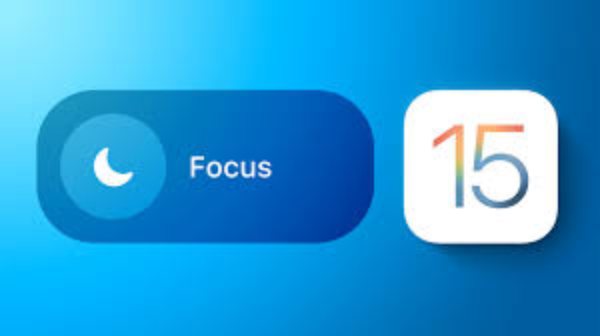
Apple tarjoaa erilaisia tarkennustiloja eri tilanteisiin. Tietyissä tiloissa, kuten työ- tai unitilassa, saapuvat puhelut lakkaavat soimasta automaattisesti iPhonessasi. Tarkista ja poista tarkennusasetukset käytöstä. Näin voit korjata iPhonen soimattomuus tai puheluiden vastaanottamattomuus.
Syy 7 - Estetyt yhteystiedot
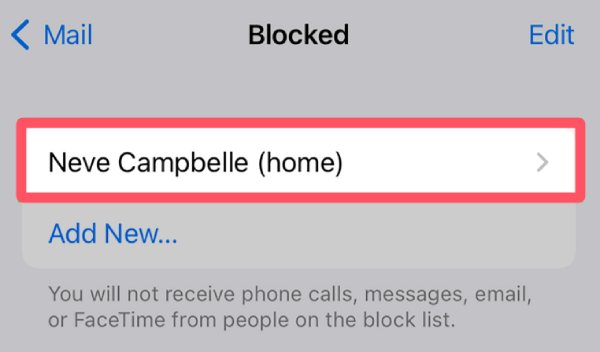
Oletko koskaan estänyt jonkun? Koska puhelut estetyistä numeroista eivät soita iPhoneesi. Yhteystiedon lisääminen vahingossa estolistalle voi aiheuttaa puheluiden menettämisen. Estolistan tarkistaminen voi tunnistaa ja ratkaista tämän ongelman.
Syy 8 - Vioittuneet järjestelmäasetukset
Virheelliset tai vioittuneet ääni- ja ilmoitusasetukset voivat estää iPhoneasi toistamasta ääniä tai näyttämästä ilmoituksia. Paras tapa palauttaa kaikki asetukset oletusarvoihin on palauttaa kaikki iPhonen asetukset, mukaan lukien äänet ja haptiikka. Näin saatat huomata, että oikea soittoääni palautuu.
Syy 9 - Kaiuttimen laitteisto-ongelmat
Viallinen kaiutin tai kaiuttimen tukkiva roska voi estää iPhoneasi tuottamasta ääntä. Muiden äänien testaaminen tai musiikin toistaminen voi auttaa selvittämään, onko ongelma laitteistoon liittyvä ja vaatiiko se mahdollisesti korjausta.
Syy 10 - iOS-päivitysongelmat
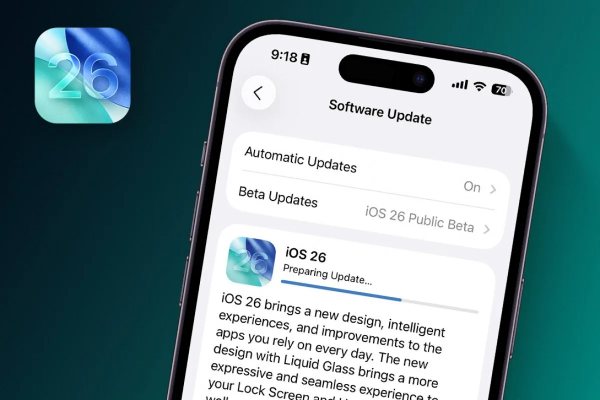
Vaikka iOS 26 julkaistiin äskettäin ja toi mukanaan uuden käyttökokemuksen iPhonelle, joillakin käyttäjillä saattaa esiintyä tilapäisiä soittoääni- tai ilmoitusongelmia virheiden vuoksi. Tässä tilanteessa voit palauttaa iOS-laitteesi vakaaseen versioon.
10+ ratkaisua iPhonen soimattomuuteen
Kun iPhone lakkaa soimasta saapuvien/lähtevien puheluiden, ilmoitusten ja muiden ongelmien varalta, voit ratkaista ongelman seuraavilla ratkaisuilla.
1. iOS-järjestelmän korjaus
Uusin tai vanhentunut iOS-versio voi molemmat johtaa siihen, että iPhone ei soi. Joillakin voi kuitenkin olla vaikeaa valita tiettyä iPhonen kanssa yhteensopivaa iOS-versiota. Vaikka iPhonen uudelleenkäynnistykseen liittyy joitakin riskejä, 4Easysoft iOS -järjestelmän palautus on luotettava ratkaisu. Voit korjata vioittuneet tiedostot, virheelliset asetukset ja pienet ääneen ja ilmoituksiin vaikuttavat virheet turvallisesti. Joten iPhonesi voi palata normaaliin toimintaan nopeasti ja turvallisesti.

Korjaa 50+ iOS-järjestelmäongelmia, kuten jumissa, pois käytöstä, musta näyttö jne.
Tarjoa kaksi korjaustilaa korjataksesi iOS-laitteesi nopeasti tai kokonaan.
Nollaa iPhone/iPad/iPod helposti ilman salasanaa/iTunes/iCloudia.
Tukee kaikkia iOS-malleja/versioita, mukaan lukien iPhone 17/Air ja iOS 26.
100% suojattu
100% suojattu
2. Pakota laite uudelleenkäynnistykseen
Pakotettu uudelleenkäynnistys voi ratkaista iPhonen soimattomuutta ja monia muita pieniä häiriöitä aiheuttavia toimimattomuus-/reagoimisongelmia. Tämä yksinkertainen mutta tehokas menetelmä käynnistää laitteen kokonaan uudelleen, mikä usein ratkaisee pieniä ohjelmisto-ongelmia vaikuttamatta henkilökohtaisiin tietoihisi.
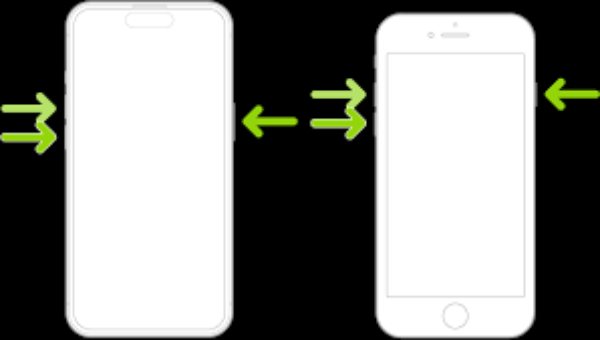
3. Poista tarkennustila käytöstä
Älä häiritse -tila tai Keskittymistila voi hiljentää saapuvat puhelut, jolloin näyttää siltä kuin iPhone ei soisi. Näiden tilojen poistaminen käytöstä varmistaa, että puhelut, ilmoitukset ja hälytykset kuuluvat taas.
4. Tarkista soittoäänen valinta
Jos epäilet, että ongelma on mukautetussa soittoäänessäsi, noudata näitä ohjeita tee iPhonen soittoääni takaisin oletusasetukseen varmistaen, että puhelimesi soittaa äänen saapuvista puheluista.
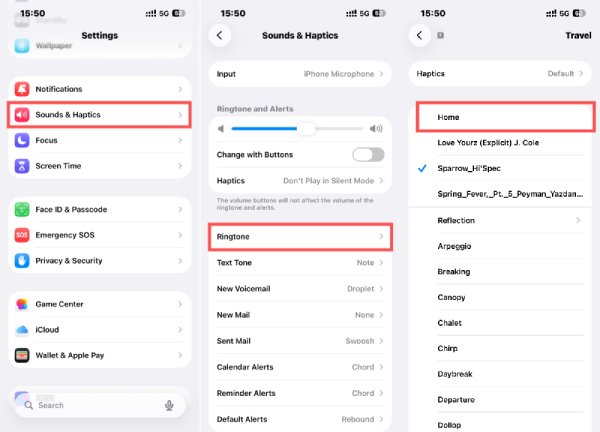
Vaihe: Etsi "Asetukset"-kohdasta "Äänet ja haptiikka" -välilehti, paina "Soittoääni"-painiketta ja valitse oletussoittoääni.
5. Irrota Bluetooth-laitteet
Voit estää äänen toistamisen muihin Bluetooth-laitteisiin ja estää iPhonen soimisen katkaisemalla ensin Bluetooth-yhteyden lyhyen vianmäärityksen ajan. Ohjauskeskuksen Bluetooth-vaihtoehtoa ei voi poistaa kokonaan käytöstä (esimerkiksi Apple Watch saattaa pysyä yhdistettynä). Voit katkaista Bluetooth-yhteyden kokonaan.
1. Avaa "Asetukset"-sovellus.
2. Etsi "Bluetooth"-välilehti.
3. Katkaise yhteys painamalla Bluetooth-painiketta.
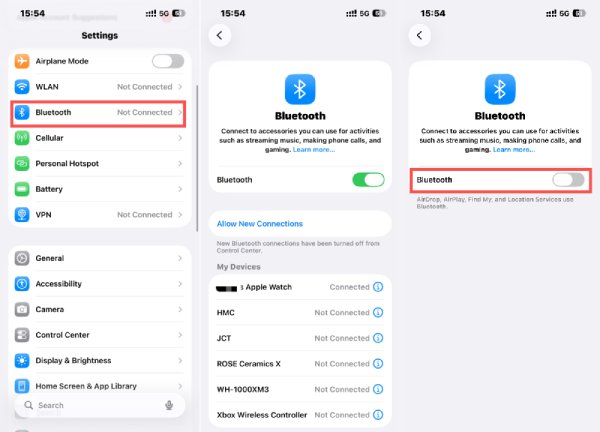
6. Tarkista CarPlay-asetukset
CarPlay voi ohittaa soittoäänet, kun se on yhdistetty ajoneuvoon. Näiden asetusten tarkistaminen ja muuttaminen palauttaa normaalit puheluilmoitukset iPhoneen.
7. Vahvista numeron esto
Oletetaan, että olet aiemmin estänyt tietyn määrän yhteystietoja tai puhelinnumeroita, se saattaa olla syy. Koska et voi soita jollekulle, joka esti sinutTässä tapauksessa voit tarkastella ja määrittää uudelleen numeroiden estoasetuksen sieppaustoiminnossa varmistaaksesi, ettet kohtaa iPhonen soimatta jättämisongelmaa, kun joku soittaa. Menetelmä on seuraava:
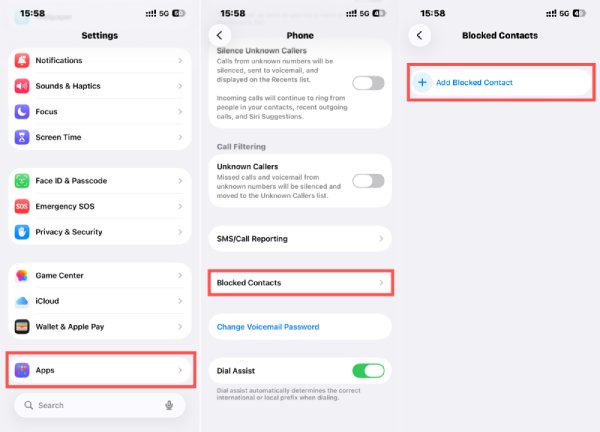
Vaihe: Etsi "Asetukset"-kohdasta "Sovellus"-välilehti, siirry kohtaan "Puhelin" ja vahvista painamalla "Estetyt yhteystiedot" -painiketta.
8. Vaihda äänetön tila
iPhonen fyysinen mykistyskytkin mykistää sen. Kun kytkin on pois päältä, soittoäänet yleensä toistuvat.
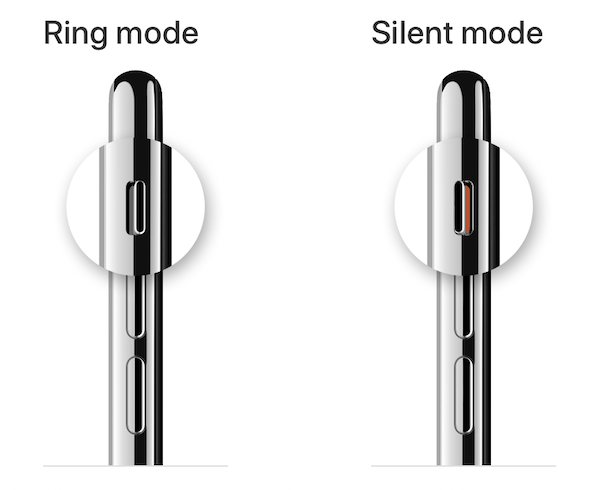
9. Hiljennä tuntemattomat soittajat
iPhonessa on vaihtoehto "Puhelusuodatus", joka käytössä ollessaan hiljentää vastaamattomat puhelut ja vastaajaviestit tuntemattomista numeroista, etkä kuule iPhonen soittoääntä. Jos haluat poistaa tämän asetuksen käytöstä, toimi seuraavasti:
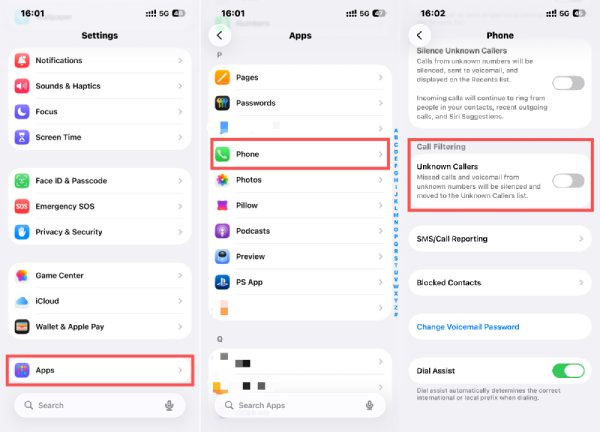
Vaihe: Etsi "Asetukset"-kohdasta "Sovellus"-välilehti, siirry kohtaan "Puhelin" ja paina "Tuntemattomat soittajat" -painiketta.
10. Poista Mac-puhelut käytöstä
Puhelut voidaan reitittää Mac-laitteisiin iCloudin kautta. Puhelutoiminnon poistaminen käytöstä yhdistetyissä Maceissa varmistaa, että iPhone soi saapuvien puheluiden saapuessa.
11. Poista soitonsiirto käytöstä
Muuten, soitonsiirto ohjaa saapuvat puhelut toiseen numeroon. Tämän ominaisuuden poistaminen käytöstä varmistaa, että iPhone soi odotetulla tavalla.
Johtopäätös
An iPhone ei soi ongelma voi aiheuttaa sen, että menetät tärkeää sisältöä. Tämä voi olla erityisen hämmentävää, kun iPhonesi toimii selvästi normaalisti. Syyn ymmärtäminen ja sen korjaaminen voi olla erittäin tehokasta. iOS:n aiheuttamien mahdollisten ongelmien varalta voit käyttää 4Easysoft iOS -järjestelmän palautus korjataksesi ne ja palauttaaksesi iPhonen soittoäänitoiminnon nopeasti.
100% suojattu
100% suojattu



